在Word文档中,表格是一种非常实用的工具,它可以帮助我们清晰地展示和组织数据,无论是制作简历、报告还是学术论文,表格都能使内容更加条理清晰,如何在Word中创建和编辑表格呢?本文将详细介绍在Word中操作表格的方法,包括插入表格、调整表格布局、输入数据以及美化表格等方面的内容。
插入表格
1. 使用菜单栏插入表格
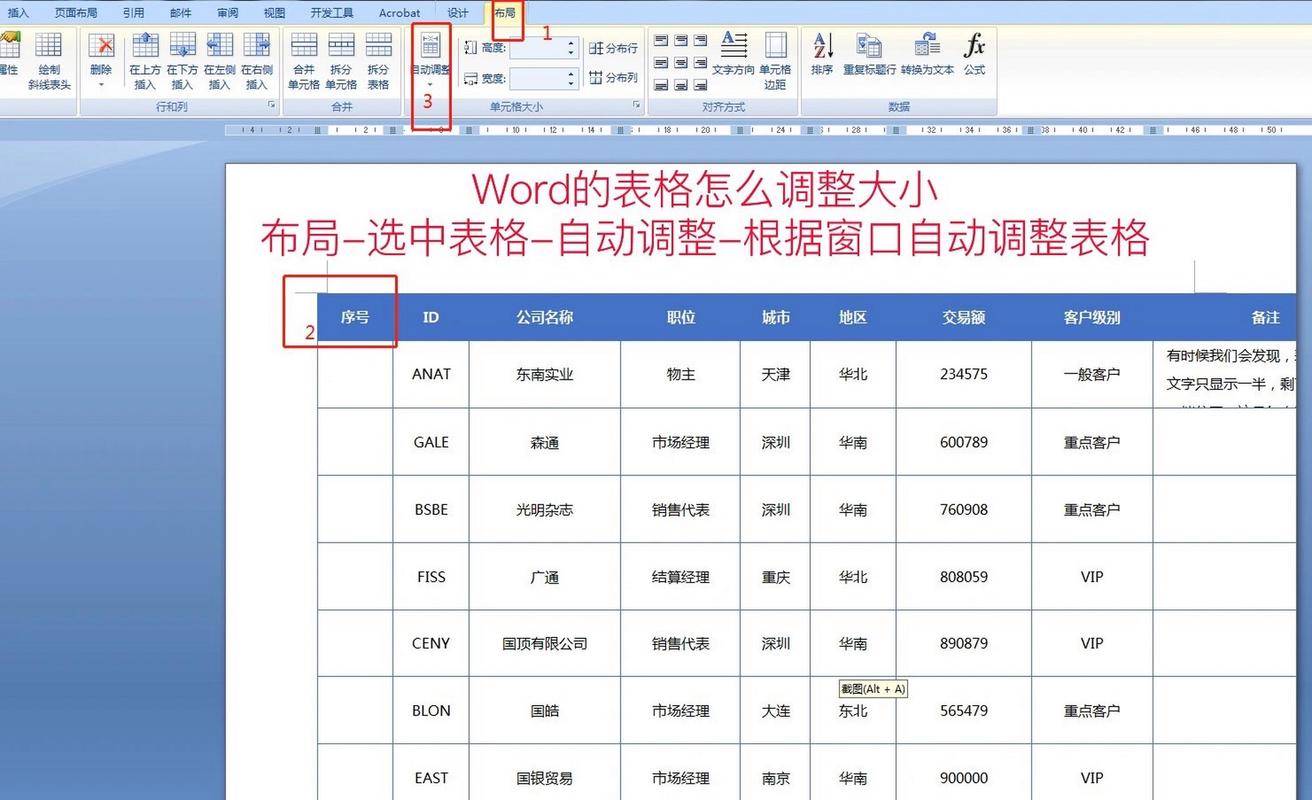
在Word文档中,最常用的插入表格的方法是通过菜单栏进行操作,具体步骤如下:
(1)打开Word文档:启动Microsoft Word并打开你需要编辑的文档。
(2)定位光标:将光标放置在你希望插入表格的位置。
(3)选择“插入”选项卡:在Word的菜单栏中,点击“插入”选项卡。
(4)点击“表格”按钮:在“插入”选项卡中,找到并点击“表格”按钮,此时会弹出一个下拉菜单,显示一个网格状的表格预览。
(5)选择表格尺寸:在下拉菜单中,移动鼠标选择你需要的行数和列数,如果你需要插入一个3行4列的表格,就将鼠标移动到相应的位置,然后点击鼠标左键。
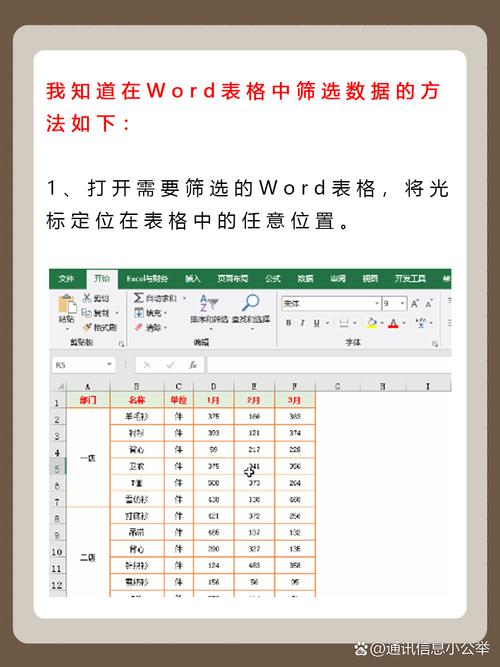
(6)插入表格:点击后,Word会在光标所在位置插入一个指定大小的表格。
2. 使用快捷键插入表格
除了通过菜单栏插入表格外,还可以使用快捷键来快速插入表格,操作步骤如下:
(1)打开Word文档:启动Microsoft Word并打开你需要编辑的文档。
(2)定位光标:将光标放置在你希望插入表格的位置。
(3)按下快捷键:同时按下键盘上的“Alt”、“N”和“B”键,此时会弹出一个对话框,要求你输入表格的行数和列数。
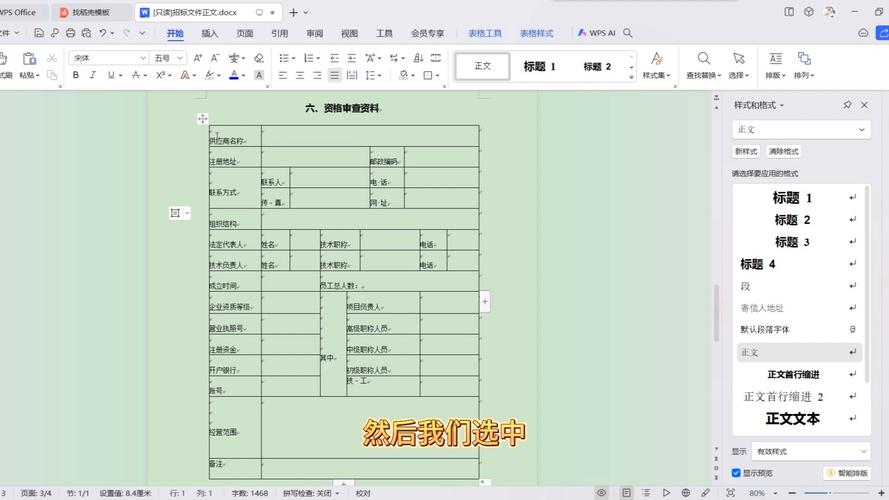
(4)输入表格尺寸:在对话框中输入你需要的行数和列数,然后点击“确定”。
(5)插入表格:点击“确定”后,Word会在光标所在位置插入一个指定大小的表格。
调整表格布局
插入表格后,我们可能需要根据实际需求调整表格的布局,包括添加或删除行/列、调整行高和列宽等。
1. 添加或删除行/列
(1)添加行:将光标放在需要添加行的单元格中,右键点击,选择“插入”→“在上方插入行”或“在下方插入行”。
(2)添加列:将光标放在需要添加列的单元格中,右键点击,选择“插入”→“在左侧插入列”或“在右侧插入列”。
(3)删除行/列:选中需要删除的行或列,右键点击,选择“删除行”或“删除列”。
2. 调整行高和列宽
(1)调整行高:将鼠标移动到需要调整的行的边框上,当鼠标指针变为双向箭头时,按住鼠标左键拖动即可调整行高。
(2)调整列宽:将鼠标移动到需要调整的列的边框上,当鼠标指针变为双向箭头时,按住鼠标左键拖动即可调整列宽。
(3)均匀分布行/列:选中需要均匀分布的行或列,右键点击,选择“平均分布行”或“平均分布列”。
输入数据
调整好表格布局后,我们就可以开始输入数据了,双击单元格即可进入编辑模式,然后输入所需的内容,可以通过Tab键在不同单元格之间切换。
美化表格
为了使表格更加美观,我们可以对表格进行一些美化操作,如设置边框、填充颜色、添加底纹等。
1. 设置边框
(1)选中整个表格或部分单元格。
(2)右键点击,选择“边框和底纹”。
(3)在弹出的对话框中,选择所需的边框样式、颜色和宽度,然后点击“确定”。
2. 填充颜色
(1)选中需要填充颜色的单元格。
(2)右键点击,选择“填充颜色”。
(3)在弹出的颜色面板中选择所需的颜色,然后点击“确定”。
3. 添加底纹
(1)选中需要添加底纹的单元格。
(2)右键点击,选择“边框和底纹”。
(3)在弹出的对话框中,切换到“底纹”选项卡。
(4)选择所需的底纹样式和颜色,然后点击“确定”。
常见问题解答(FAQs)
Q1: 如何在Word中合并单元格?
A1: 合并单元格可以将多个单元格合并成一个大单元格,适用于标题行或特殊内容的展示,具体操作步骤如下:
(1)选中需要合并的单元格。
(2)右键点击,选择“合并单元格”。
(3)选中的单元格将被合并成一个大单元格。
Q2: 如何在Word中拆分单元格?
A2: 拆分单元格可以将一个单元格拆分成多个小单元格,适用于需要细分内容的情况,具体操作步骤如下:
(1)选中需要拆分的单元格。
(2)右键点击,选择“拆分单元格”。
(3)在弹出的对话框中输入要拆分成的行数和列数,然后点击“确定”。
通过以上步骤,你可以在Word文档中轻松创建、编辑和美化表格,无论是简单的数据展示还是复杂的表格设计,Word都提供了丰富的功能来满足你的需求,希望本文对你有所帮助!
各位小伙伴们,我刚刚为大家分享了有关怎么去word里表格的知识,希望对你们有所帮助。如果您还有其他相关问题需要解决,欢迎随时提出哦!
内容摘自:https://news.huochengrm.cn/cyzd/13110.html
